El software de diseño gráfico Midjourneyha avanzado significativamente en los últimos meses. Con la nueva versión 6.1, se han añadido numerosas mejoras y funcionesque te facilitan crear imágenes impresionantes. Esta guía te presentará las principales novedades y te mostrará paso a paso cómo utilizarlas de manera efectiva.
Hallazgos más importantes
- El nuevo sitio web permite una interfaz de usuario mejorada y un rendimiento más rápido.
- Hay un separador para detalles gráficos y una mejor precisión en el texto.
- Se ha introducido la posibilidad de subir imágenes directamente desde tu computadora.
- El editor ofrece muchas nuevas funciones para la edición de imágenes.
Guía paso a paso
Para aprovechar al máximo las nuevas funciones de Midjourney versión 6.1, simplemente sigue esta guía paso a paso.
1. Acceso a la página de actualización
Para tener en cuenta los cambios y mejoras, visita la página de actualización especial en midjourney.com/updates. Allí podrás ver los detalles de las nuevas funciones y la fecha de lanzamiento.
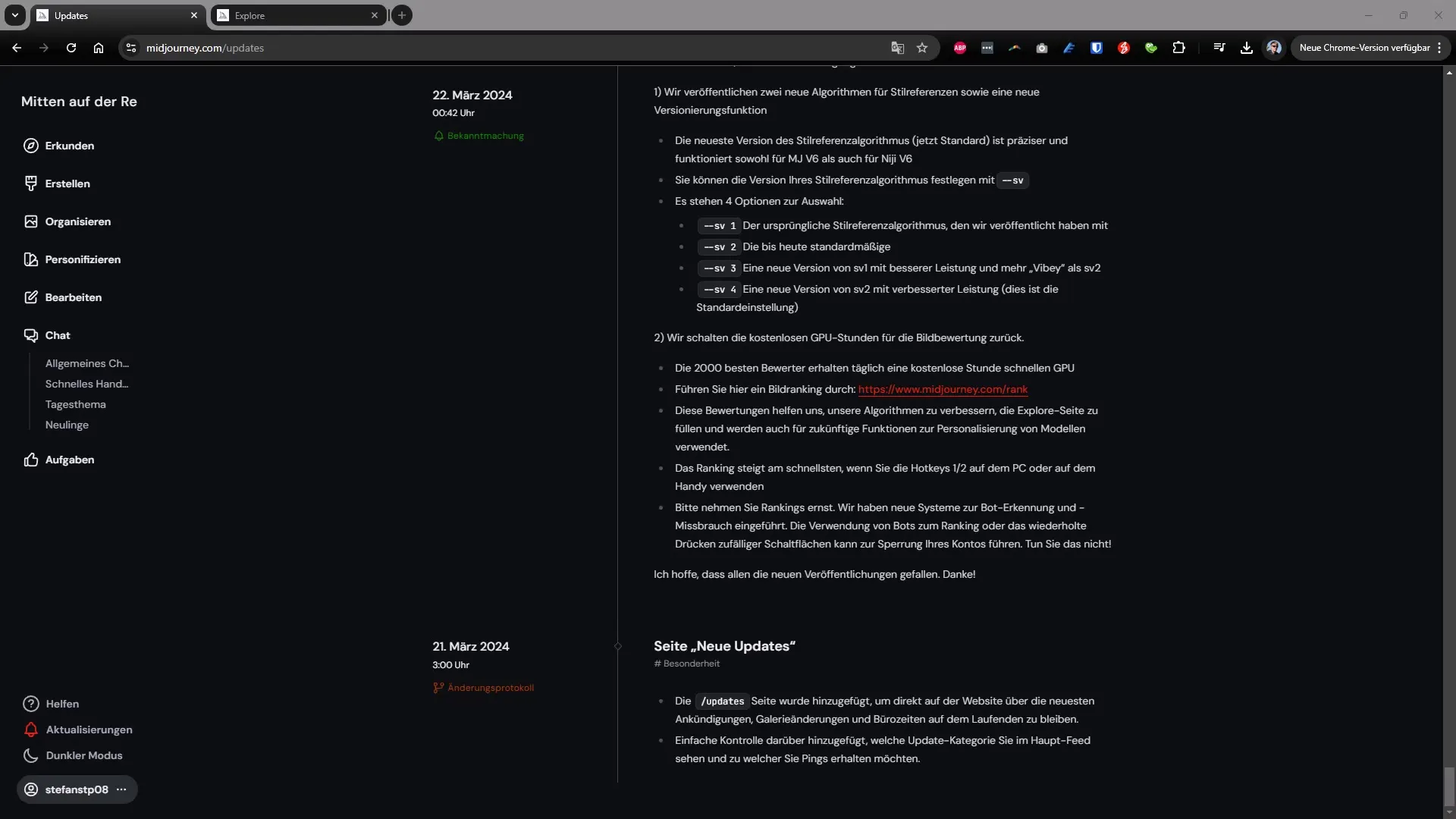
2. Ingreso a la nueva interfaz de usuario
La nueva interfaz de usuario de Midjourney está claramente estructurada y es fácil de usar. Si trabajas ya sea en tu colección de imágenes o en nuevos proyectos, rápidamente apreciarás la navegación intuitiva. Simplemente haz clic en "Crear" para comenzar un nuevo proyecto.
3. Subir imágenes
Una ventaja notable de la nueva versión es la posibilidad de subir imágenes directamente desde tu computadora. Haz clic en el botón "Subir" o simplemente arrastra la imagen al campo correspondiente. En Windows, también puedes usar la combinación de teclas Ctrl+V para pegar una imagen directamente desde el portapapeles.
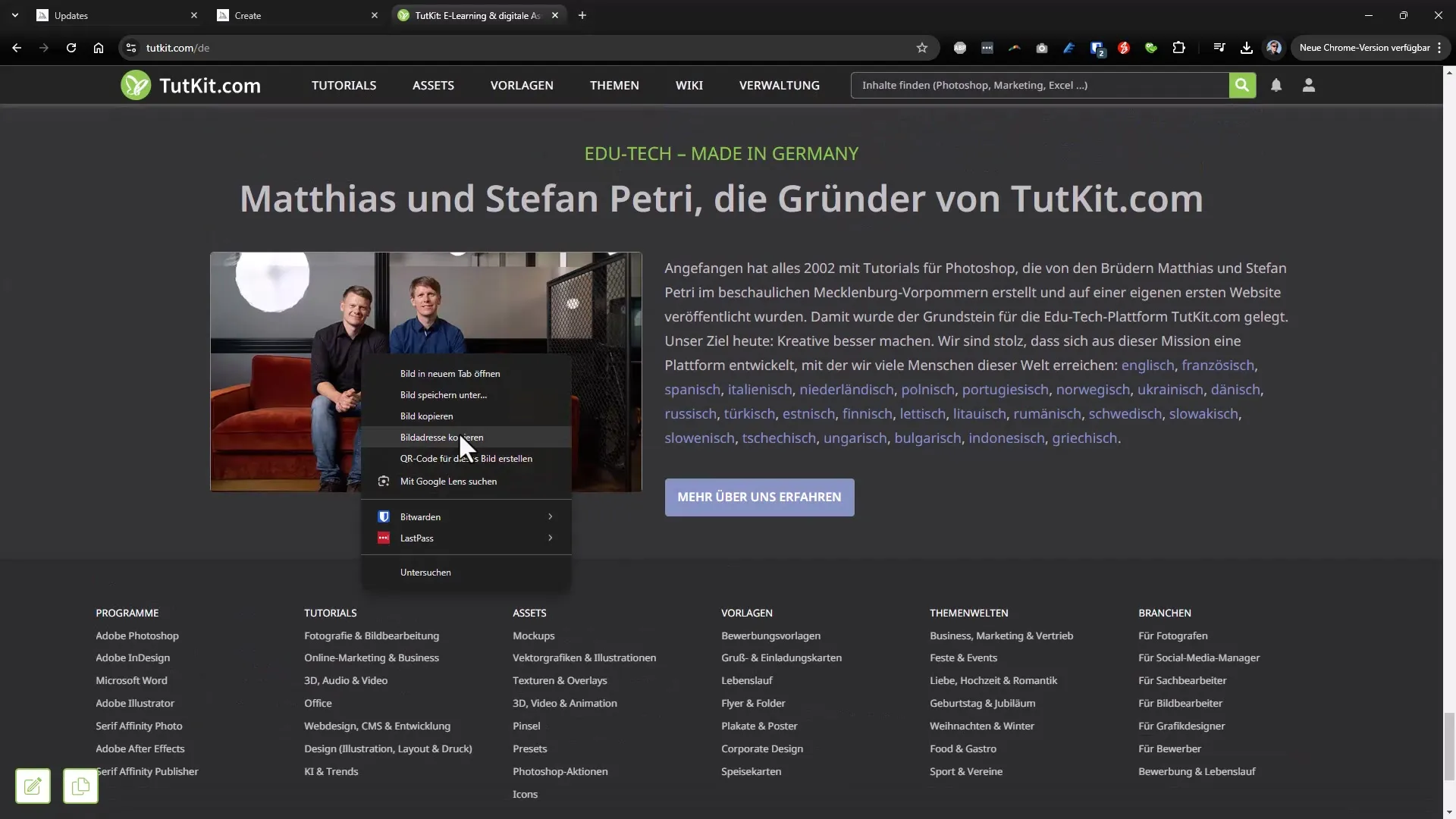
4. Uso del comando "Describe"
Una función útil es el comando "Describe", que puedes usar en el canal de Discord para obtener sugerencias para los prompts de imagen. Cuando hayas subido una imagen, puedes usar el comando "Describe" para generar una descripción que te ayude a crear imágenes similares.
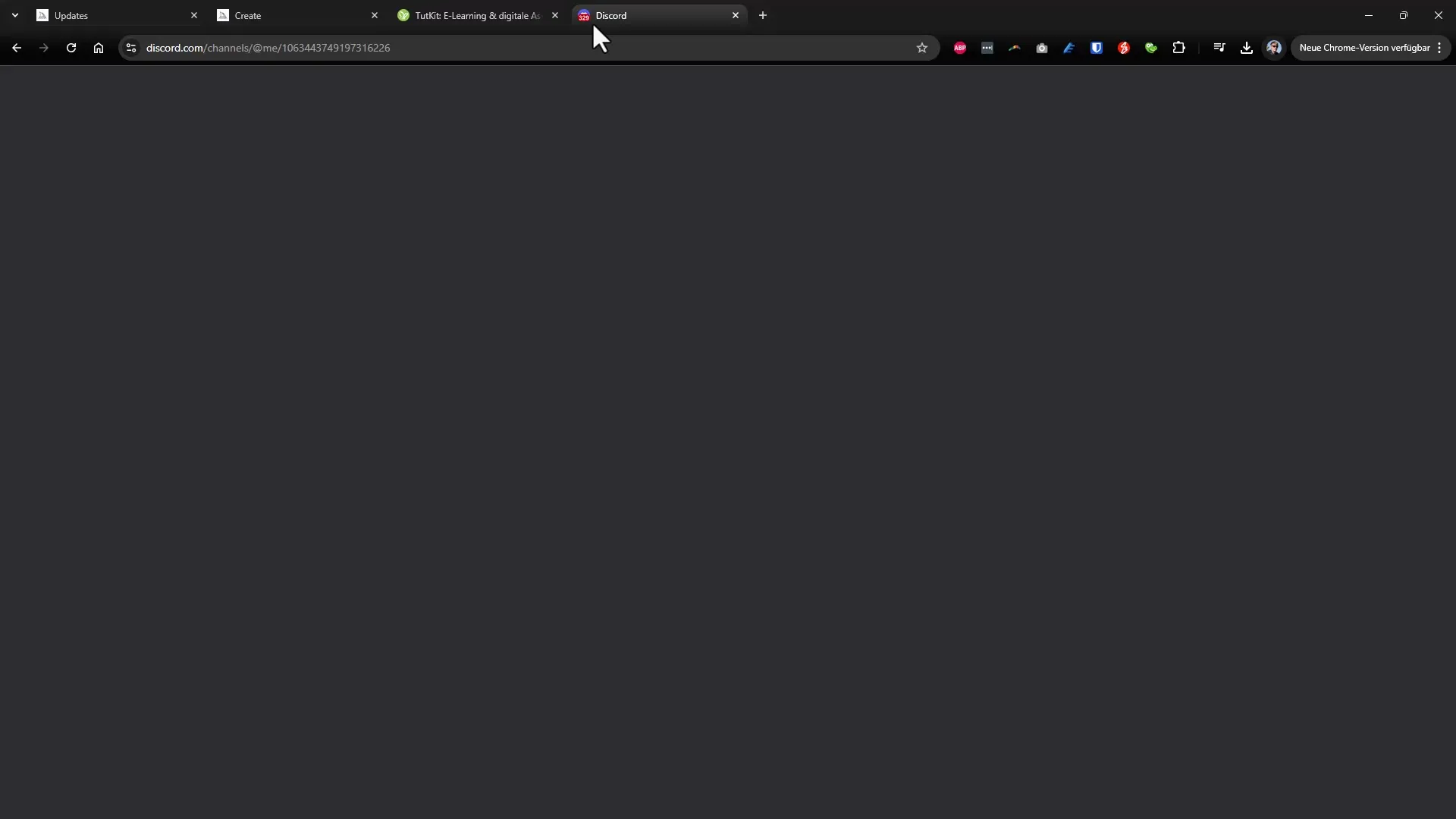
5. Uso del editor
El nuevo editor permite realizar ajustes exhaustivos a tus imágenes. Puedes ajustar varios elementos, como la cantidad de píxeles y otros detalles gráficos. Para realizar cambios, selecciona las opciones deseadas y haz clic en el botón "Enviar".
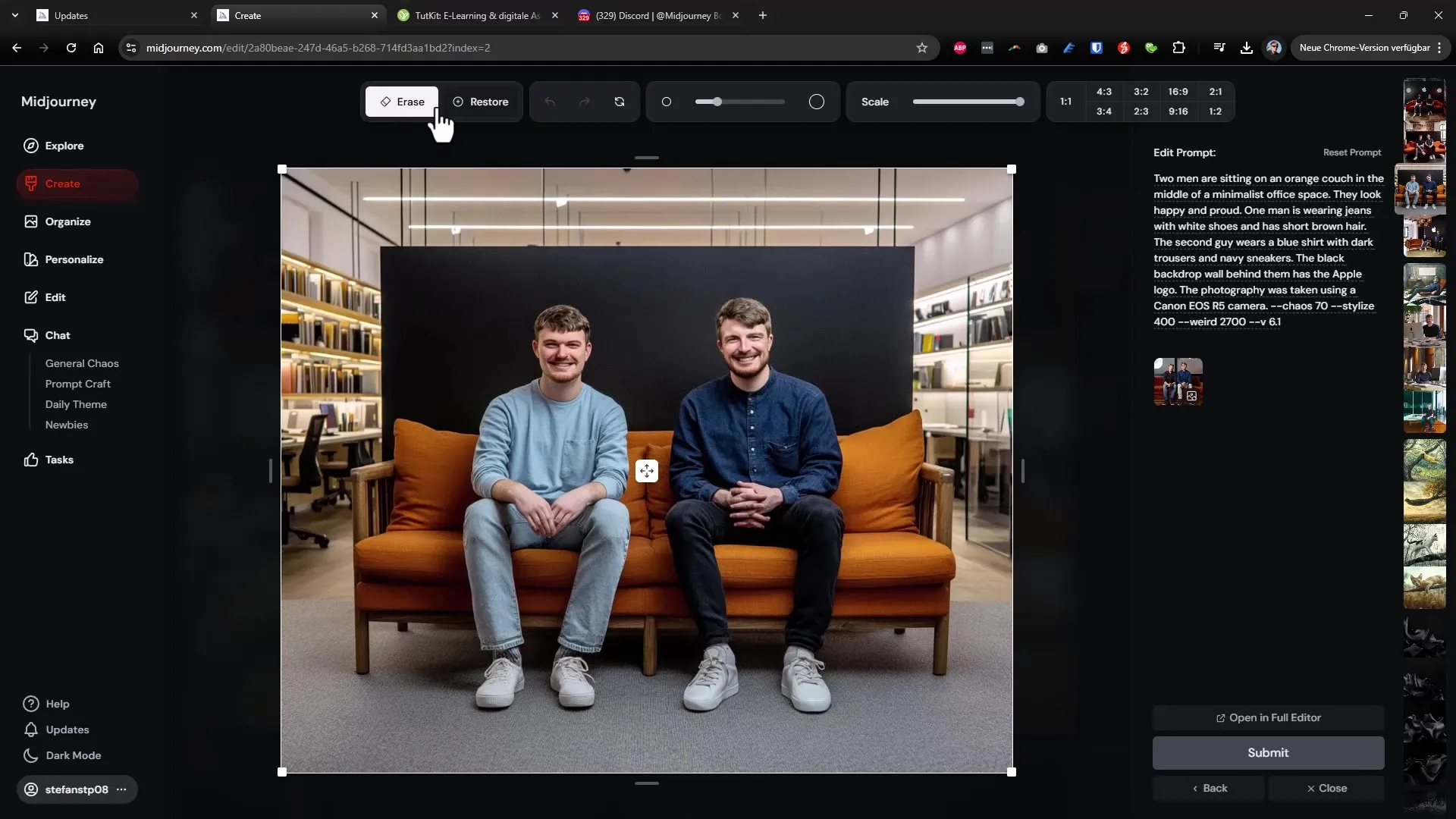
6. Edición de imágenes en el Full Editor
Para una edición más intensiva, hay un Full Editor que te ofrece un control más preciso sobre cada detalle de tu imagen. Aquí puedes, por ejemplo, seleccionar opciones de textura y realizar todos los ajustes deseados sin tener que salir de la galería.
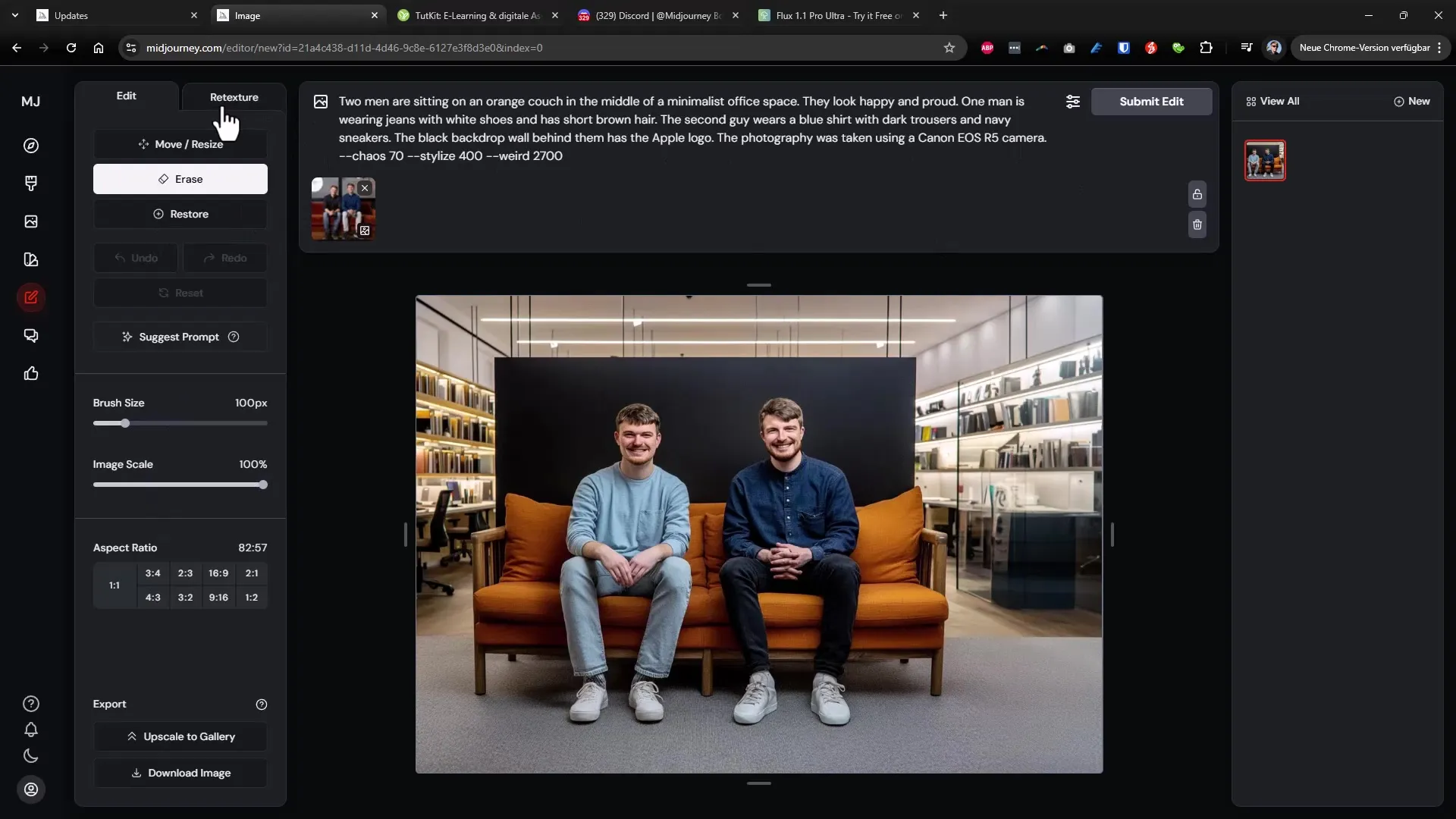
7. Opciones de personalización
Para mejorar aún más tu experiencia, deberías aprovechar las opciones de personalización. Al especificar qué tipo de imágenes te gustan o no, puedes entrenar a la IA para que te ofrezca resultados más relevantes. Usa esta opción para crear imágenes mejores y más rápidamente.
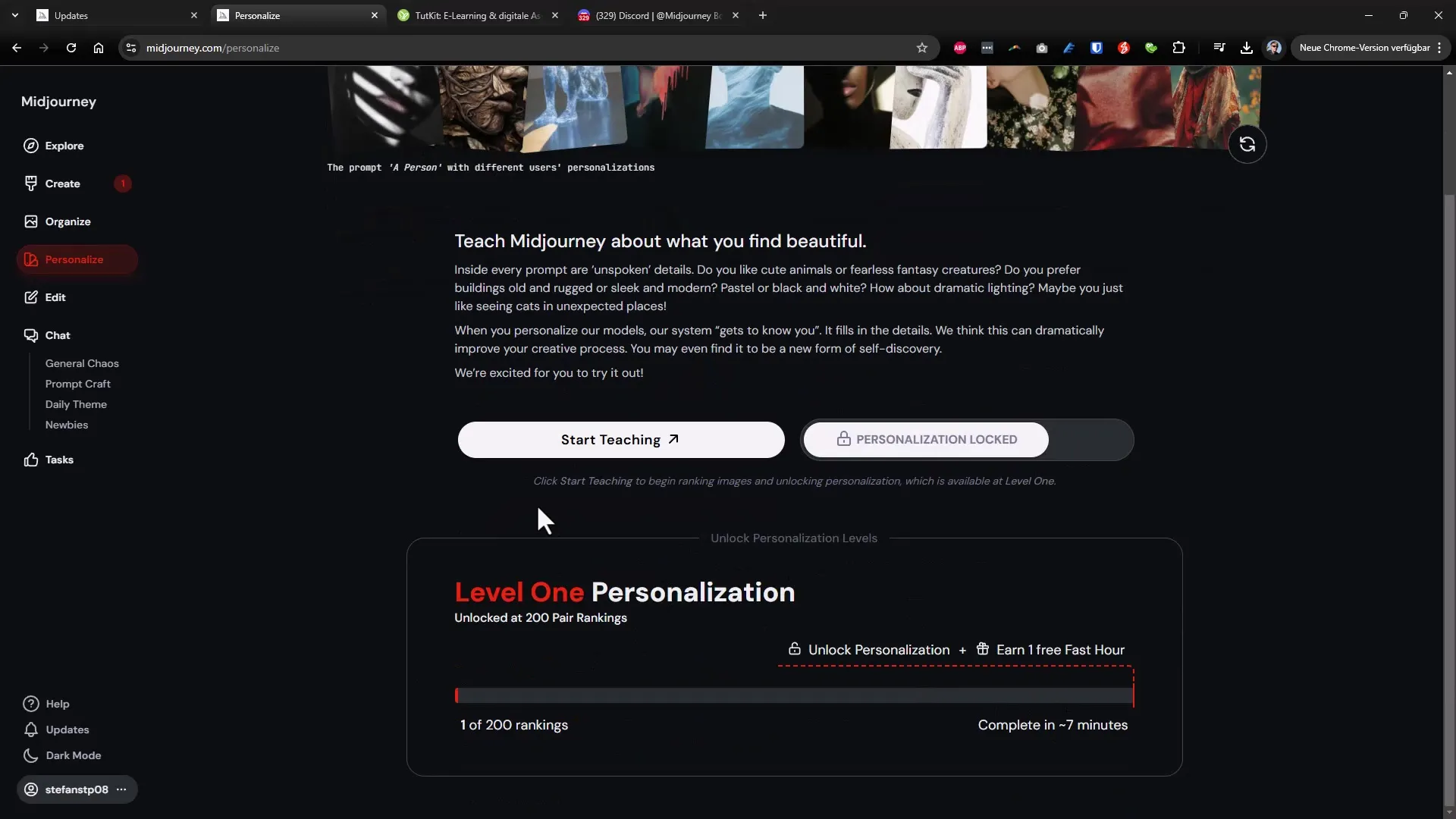
8. Acceso a funciones adicionales
La interfaz de usuario también te ofrece varias opciones de manipulación. Puedes escalar, agrandar imágenes o mostrar opciones adicionales para optimizar aún más tu edición. Por ejemplo, puedes llevar imágenes a una mayor resolución utilizando la herramienta de aumento de escala.
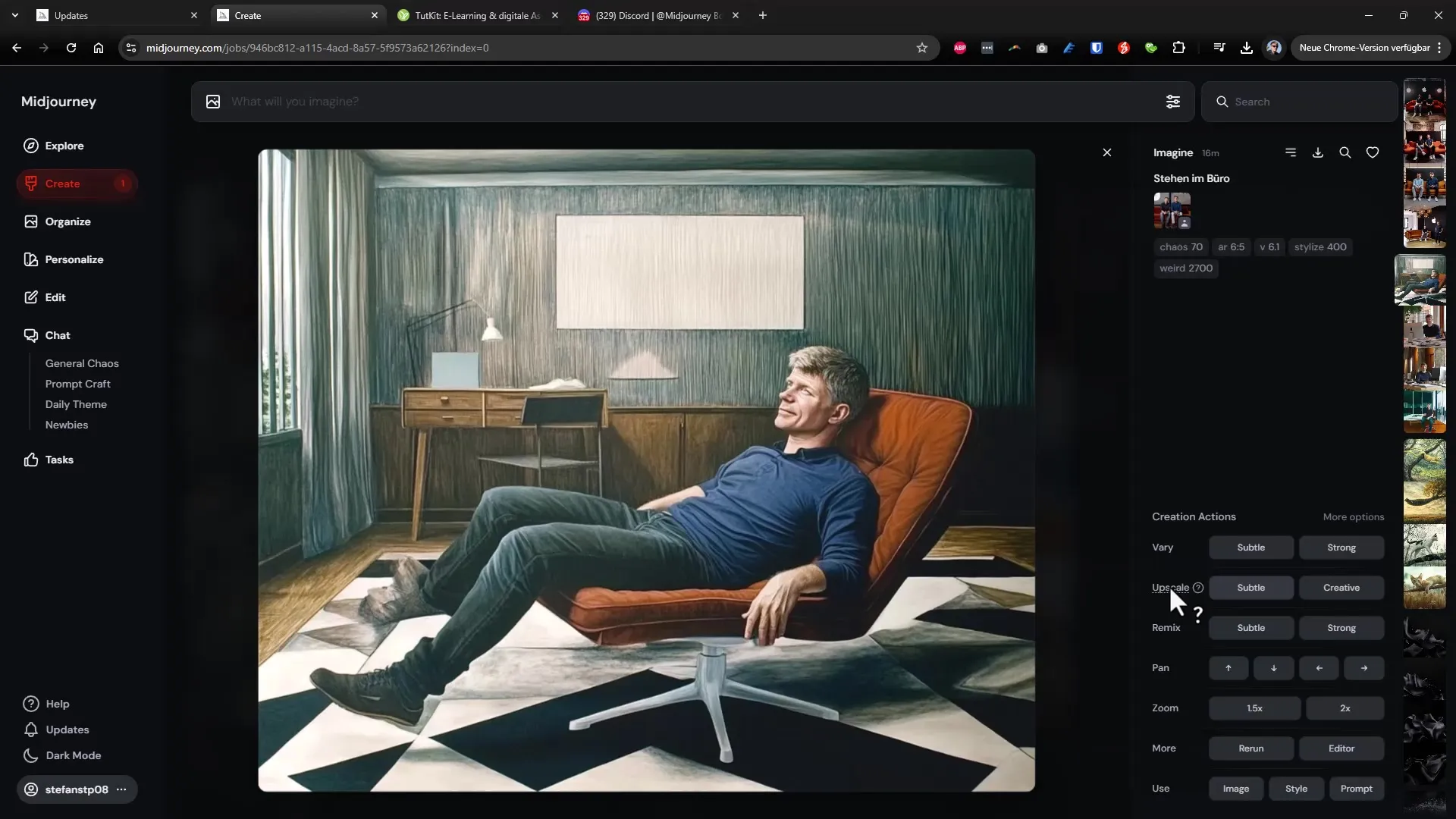
Resumen – Midjourney: 15| Descubre las nuevas funciones en la versión 6.1
En la actualización de Midjourney 6.1 se han añadido muchas nuevas funciones que mejoran significativamente tanto la experiencia del usuario como las capacidades de edición de imágenes. Gracias a su fácil uso y sus completas características, podrás crear imágenes aún más creativas e impresionantes. Recuerda aprovechar las opciones de personalización y probar el nuevo editor para sacar el máximo provecho del software.
FAQ
¿Cómo puedo subir imágenes desde mi computadora?Puedes subir imágenes directamente desde tu computadora haciendo clic en el botón "Subir" o simplemente arrastrando la imagen al campo correspondiente.
¿Qué es el comando "Describe"?El comando "Describe" te ayuda a generar una descripción para una imagen subida, lo que facilita la creación de imágenes similares.
¿Cómo puedo personalizar mi experiencia de usuario?Puedes especificar tus preferencias para entrenar a la IA, de modo que te ofrezca resultados más relevantes.
¿Puedo editar imágenes directamente en el editor?Sí, el editor te permite realizar numerosos ajustes a tus imágenes sin necesidad de abandonar la página.
¿Existen opciones al escalar imágenes?Sí, puedes ajustar el tamaño y la resolución de tus imágenes con varias opciones de escalado y aumento de escala.

